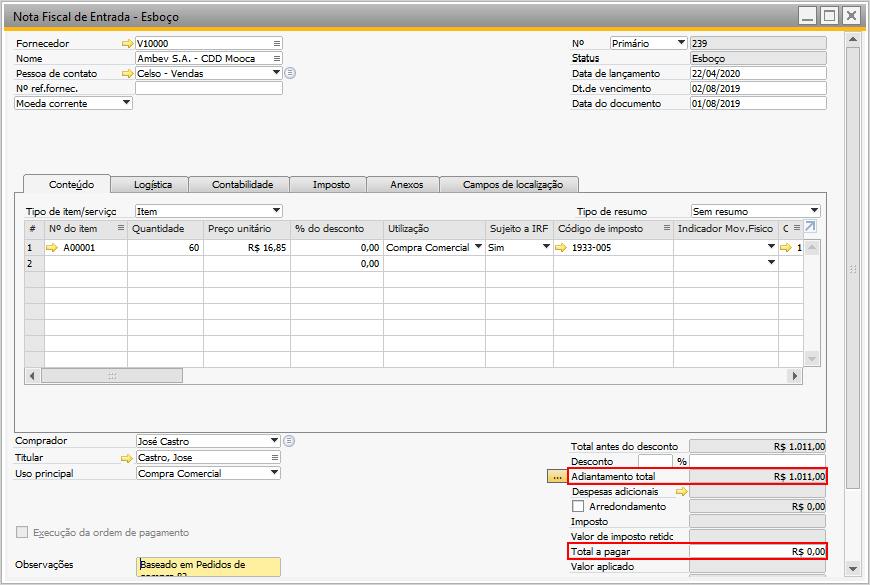Atribuir Adiantamento Vinculado ao Pedido de Compra¶
Quando habilitado, o Add-On abate o valor financeiro do Pedido na Nota Fiscal.
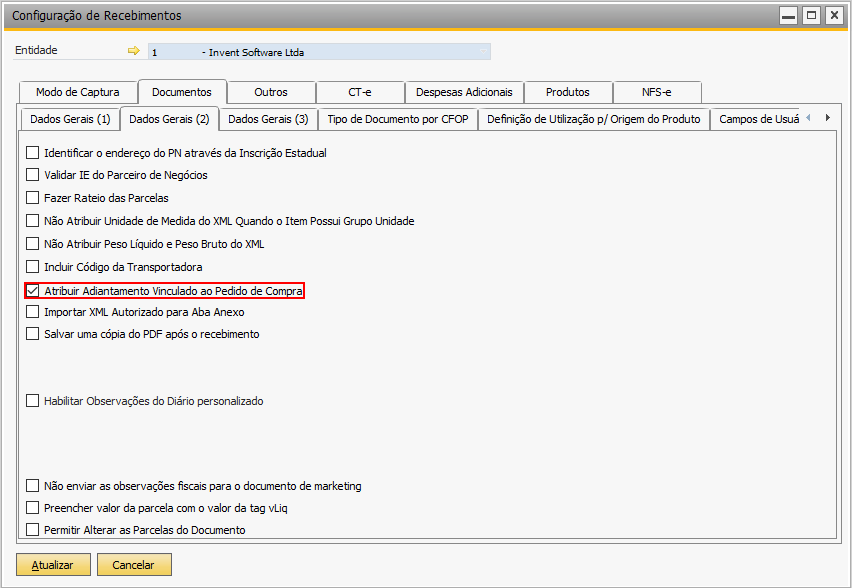
Siga os passos:
- Insira um Pedido de Compra:
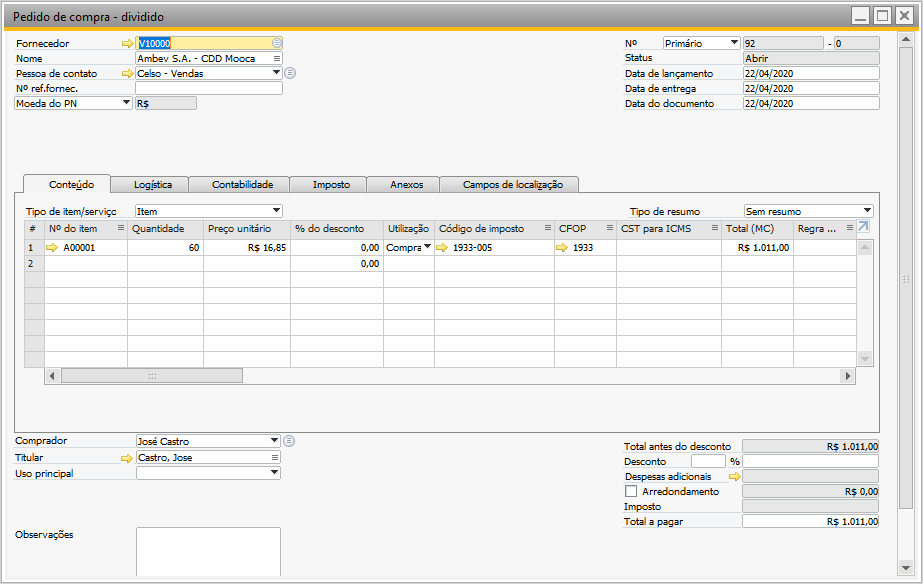
- Depois, clique em Copiar para e selecione a opção Adiantamento para Fornecedor:
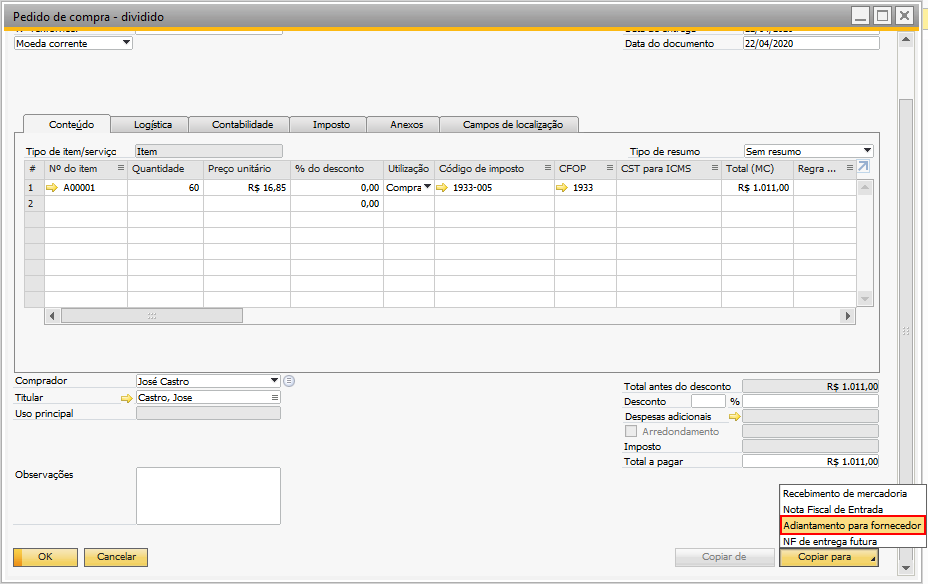
- A tela Adiantamento para Fornecedor será aberta, adicione esse adiantamento:
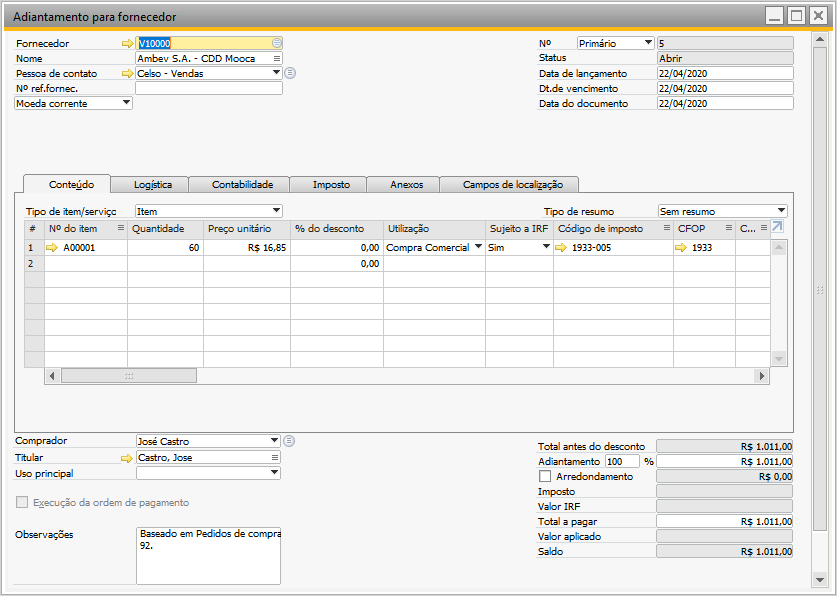
- Para que o processo dê certo, é preciso baixar o Adiantamento para Fornecedor no Contas a pagar:
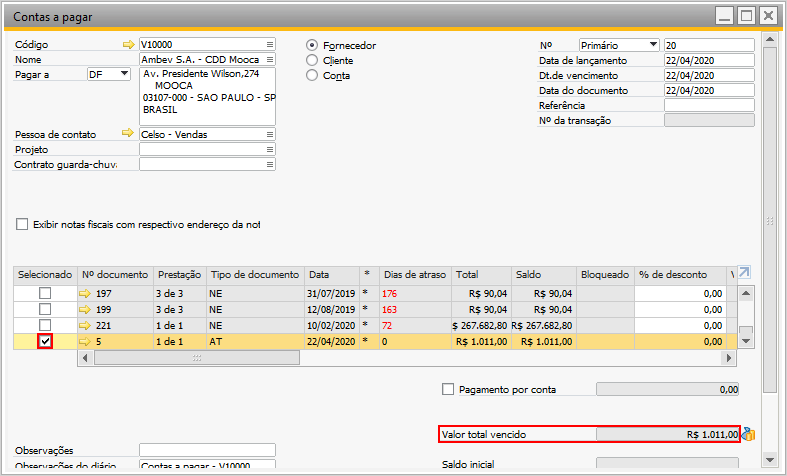
- Feito isso, acesse: TaxOne DF-e → Administração de DF-e. Insira o XML como Tipo de Documento Nota Fiscal de Entrada:
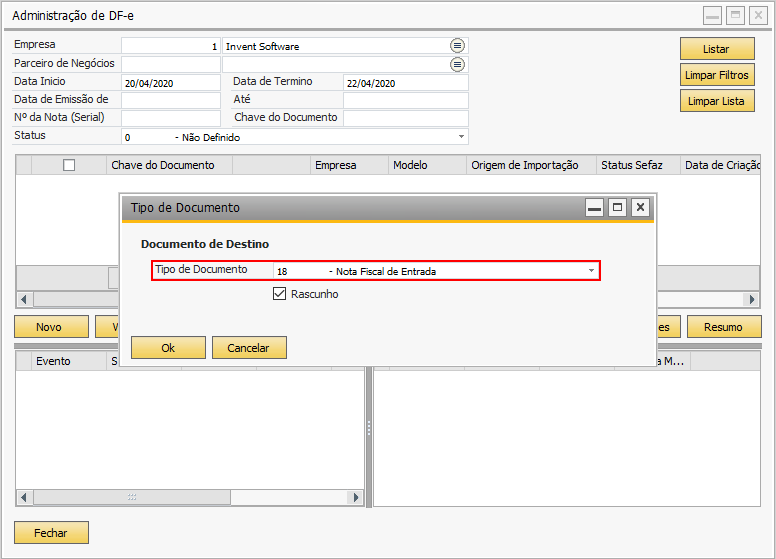
- Selecione a linha do documento e clique em Importar:
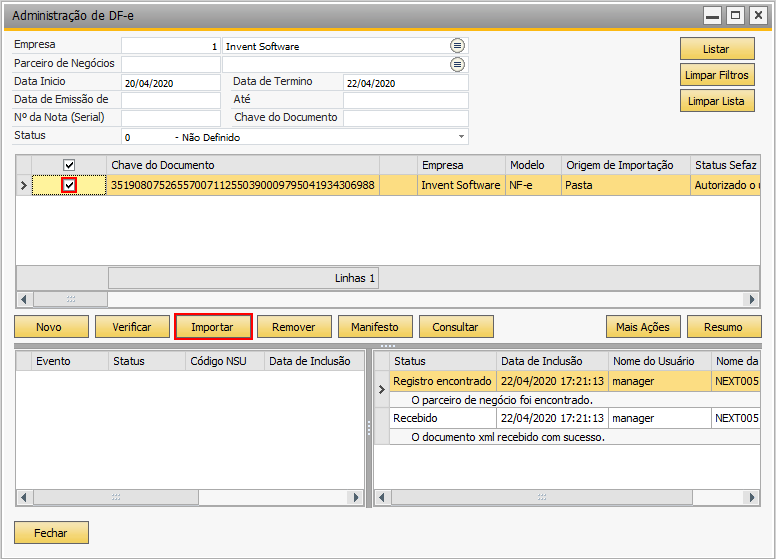
- Na tela Importação de XML [Nota Fiscal de Entrada - Rascunho], clique no botão Atribuir documento base:
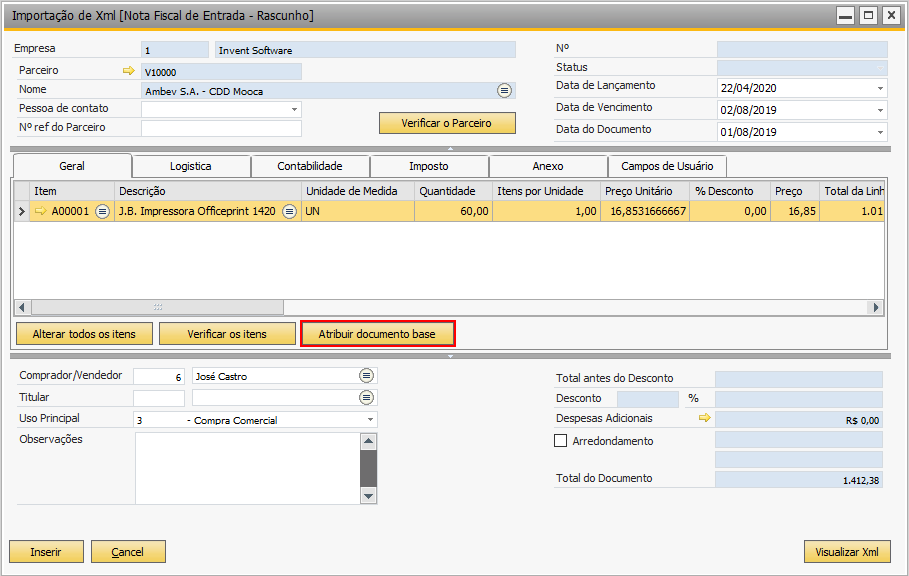
- No campo Documento vamos vincular o Pedido de Compra que fizemos anteriormente:
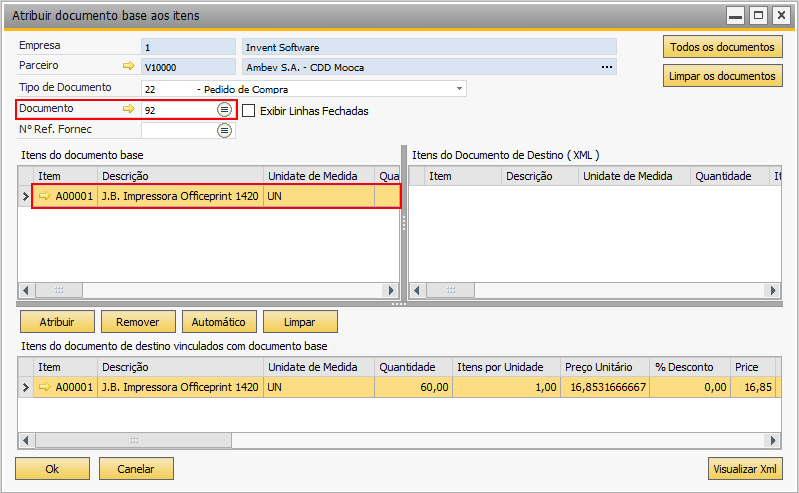
- Depois, clique em Inserir:
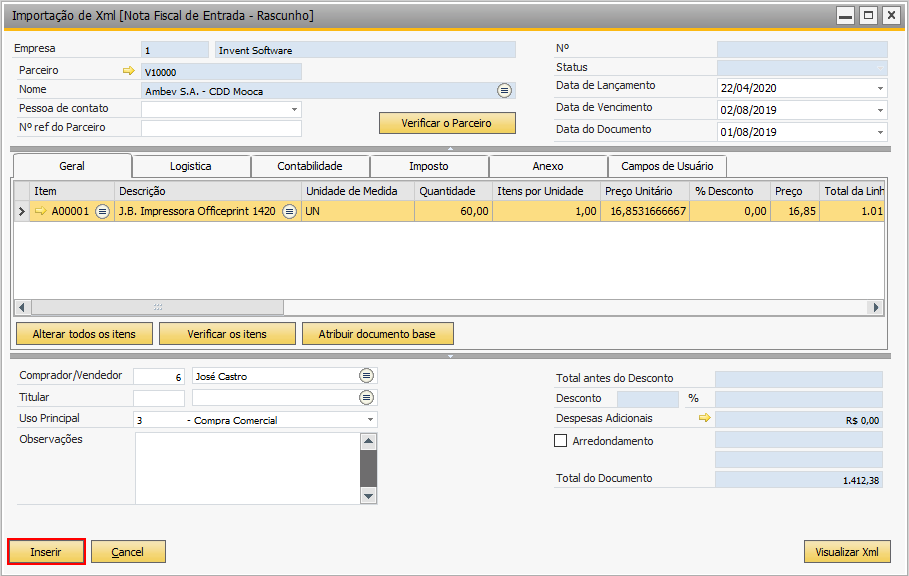
- Visualizer o documento que foi importado:
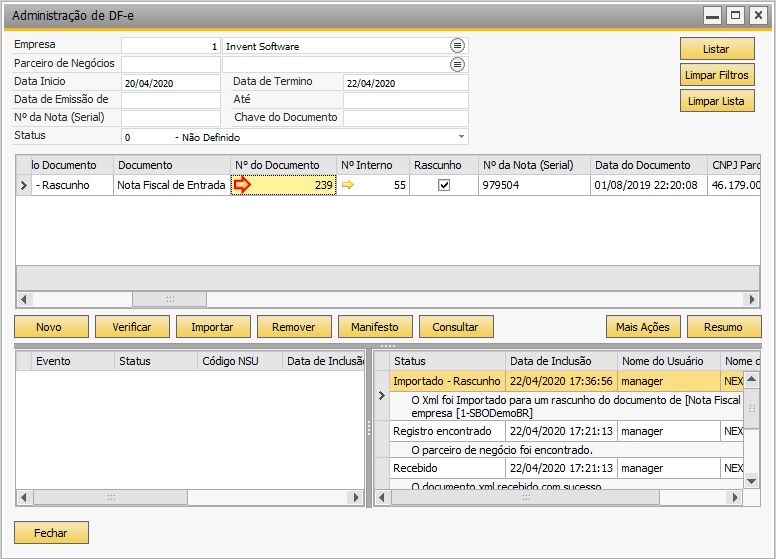
- O Adiantamento que foi feito no Pedido de Compra foi Atribuido à Nota Fiscal: